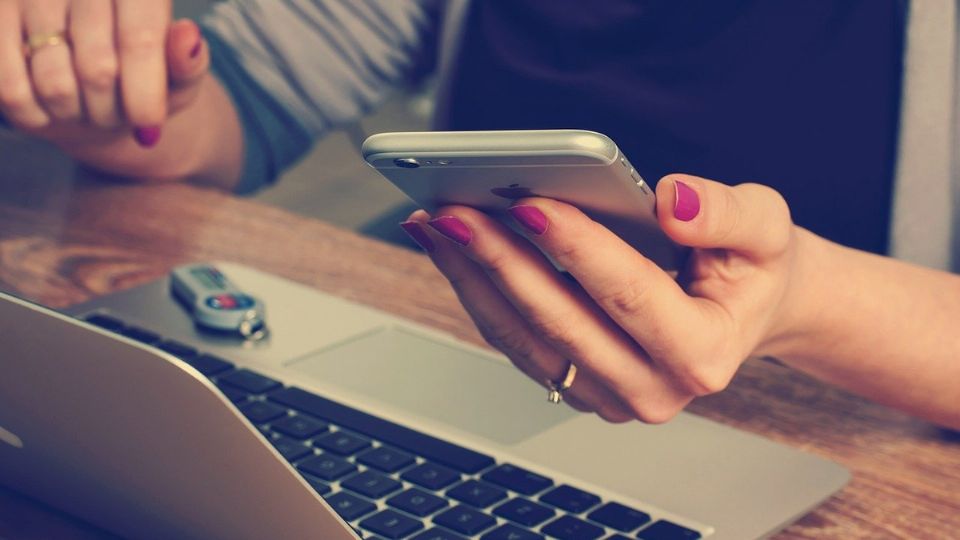Actualmente el mundo digital nos ofrece un sinfín de posibilidades para agilizar el almacenamiento y manejo de nuestro documentos importantes y actualmente siempre es muy importante contar con una copia digital de tu pasaporte, tu acta de nacimiento y hasta tu credencial de elector, pues es muy fácil que los documentos físicos de dañen con el tiempo, por lo tanto, no está de más aprender a escanear documentos con Google Drive y tu celular.
La ventaja de utilizar esta aplicación es que es muy sencilla utilizarla y la mayoría de los móviles ya cuentan con ella, sobre todo si son del sistema Android.
Te podría interesar
A continuación te compartimos el paso a paso para lograr tener una copia digital de tus documentos.
¿Cómo escanear documentos con Google Drive y mi celular?
- Abre la aplicación de Google Drive en tu teléfono. La identificas por su logotipo en forma de triángulo colorido.
- Haz tap o selecciona el signo de más en la esquina inferior derecha.
- A continuación aparecerán varias opciones como Carpeta, Subir y Escanear. Selecciona esta última.
- Si es la primera vez que lo haces, el teléfono te pedirá asignar permisos para que la aplicación tome fotografías y vídeos. Selecciona “Permitir”.
- Una vez que aparezca tu interfaz para tomar fotos, captura la imagen de tu documento y a continuación selecciona Aceptar para ajustar el documento.
- Si el archivo es de varias páginas, selecciona el signo de más para integrar más imágenes y así crear un archivo pdf de varias páginas.
- Elige la opción de la paleta de pintura para seleccionar si tu documento es en Blanco y Negro o a color.
- Las flechas te permitirán cambiar la orientación de tu documento, en caso de que necesites rotarlo de manera vertical u horizontal.
- Ajusta los bordes del documento digital con la opción de cortar.
- Una vez que esté listo el archivo, selecciona “Guardar”.
- Escribe el nombre del archivo final la cuenta de Google donde deseas almacenarlo y la carpeta donde se guardará dicho archivo.
- Selecciona nuevamente “Guardar”.
Así es como puedes escanear documentos con Google Drive y tu celular de manera sencilla y tener tus documentos almacenados en la nube.